Excel如何对带同一种颜色的单元格分别进行求和?
来源:网络收集 点击: 时间:2024-07-25准备存放按照颜色求和的单元格结构。
首先在Excel中准备好按照颜色求和的单元格结构。
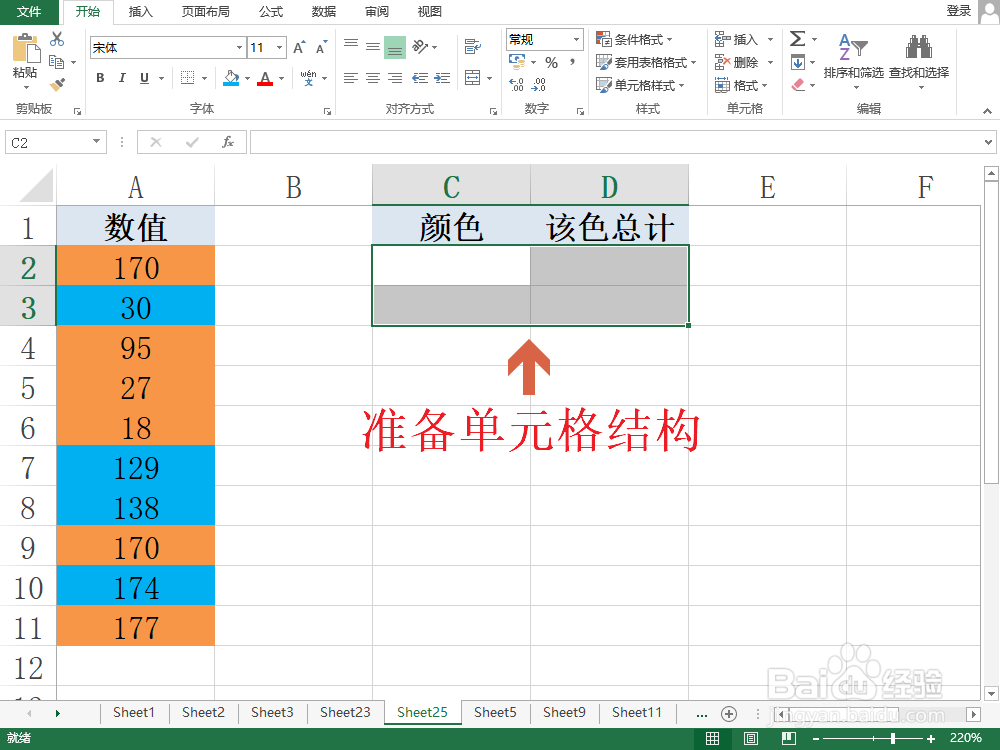 2/8
2/8输入提取颜色代码的函数公式。
①选中B2单元格,“公式”→“定义名称”,打开“新建名称”的对话框;
②“名称(N)”输入“颜色”,“引用位置(R)”中输入“=GET.CELL(63,A2)”,注意公式中所有字符全部为英文字符,输入汉语字符会出错;
 3/8
3/8得到提取颜色代码的第一个结果。
①“公式”→“用于公式”按钮;
②按下回车键Enter即可在B2单元格内得到提取颜色代码的第一个结果。

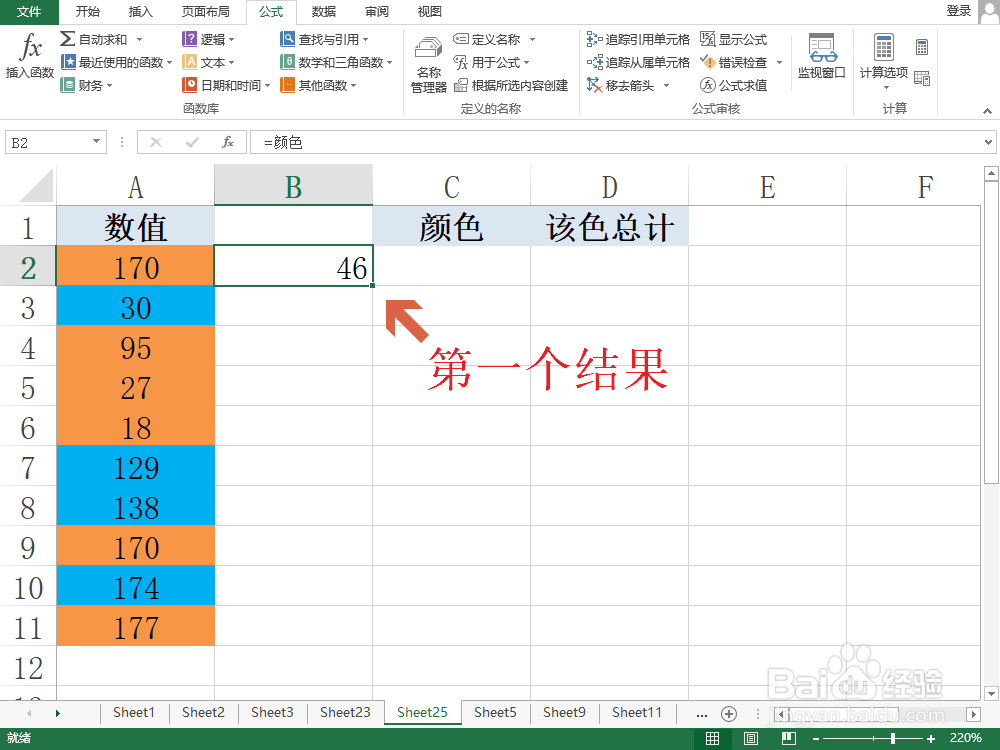 4/8
4/8拉伸填充计算提取所有记录的颜色代码。
点击B2单元格右下角的绿色实心方块,往下拖拽直至B11单元格松开鼠标。
 5/8
5/8填充颜色单元格。
将颜色和颜色代码填充至C2和C3两个单元格。
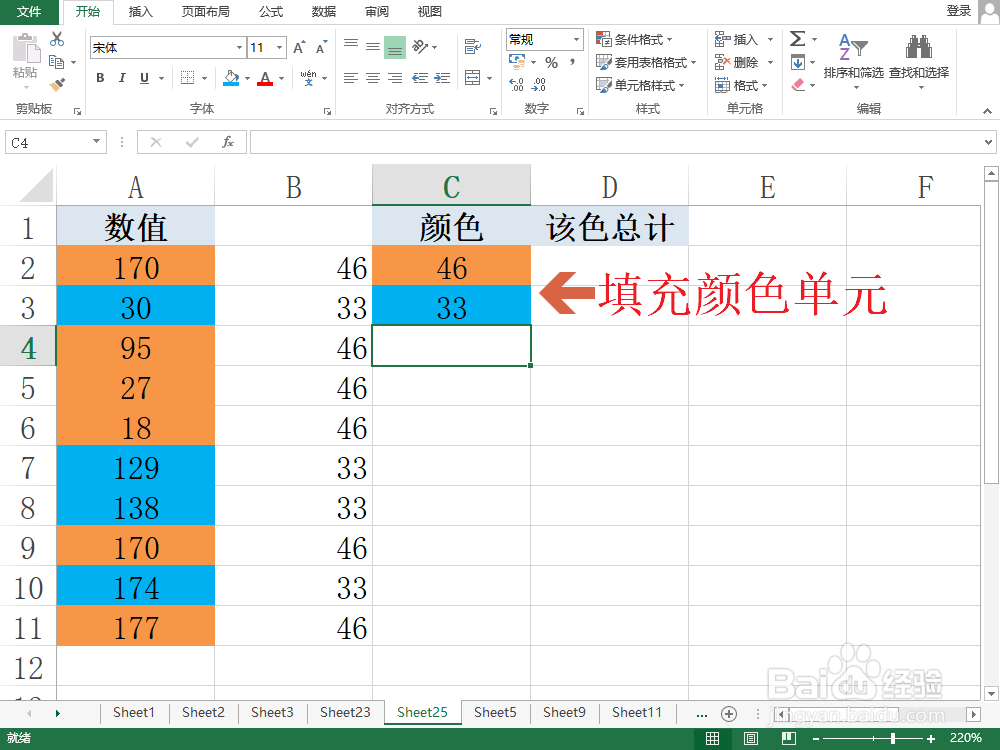 6/8
6/8输入按照颜色分别求和的函数公式。
在D2单元格中输入函数公式“=SUMIF(B:B,C2,A:A)”,按下回车键Enter即可得到第一个按照颜色求和结果。

 7/8
7/8拉伸填充求和结果。
点击D2单元格右下角的绿色实心方块,往下拖拽直至D3单元格松开鼠标,即可填充所有按照颜色的求和结果。
 8/8
8/8完成按照颜色分别求和的计算。
我们可以在D2:D3中得到按照单元格不同的填充颜色分别求和的结果。
更多工作生活问题,参考如下教程:
 注意事项
注意事项Excel通过GET.CELL先提取单元格颜色代码实现对带同一种颜色的单元格分别进行求和
Excel对带同一种颜色的单元格分别进行求和时,函数公式中所有字符均为英文字符,不得出现汉语字符
如需了解更多,百度搜索“ 百度经验-小国小美 ”向我提问
EXCELEXCEL求和单元格背景颜色版权声明:
1、本文系转载,版权归原作者所有,旨在传递信息,不代表看本站的观点和立场。
2、本站仅提供信息发布平台,不承担相关法律责任。
3、若侵犯您的版权或隐私,请联系本站管理员删除。
4、文章链接:http://www.1haoku.cn/art_1006893.html
 订阅
订阅